
7 parasta retrotyökalua ketterille tiimeille (2024)
Hyvä on, kärsimättömille: Voit aloittaa ilmaisen retro- tai tiimisi retrospektiivin verkossa seuraamalla tätä linkkiä:
Huomautus: Sivusto on käännetty automaattisesti. Vaihda englanniksi parhaan lukukokemuksen saamiseksi.
Kohtuuttomuusopas
Jos haluat järjestää ensimmäisen retron, löydät täältä kaiken tarvittavan –:stä aina valmistelusta toteutukseen ja moderointiin.

Tiimiä luodessasi voit valita tiimin nimen ja syöttää tiimin jäsenten sähköpostiosoitteet ensimmäisessä vaiheessa. Jos haluat lisätä uusia tiimin jäseniä jälkikäteen, se onnistuu helposti asetuksissa. .
Suositus:Tutustuaksesi toiminnallisuuksiin, luo aluksi oma demotiimi "Feedin" kautta. Voit arkistoida demotiimin myöhemmin tiimiasetuksissa.

Sitten voit valinnaisesti valita mallin tiimillesi Health Check. Nämä perustuvat haluttuun temaattiseen painopisteeseen ja tiimin kypsyystasoon. Mallit tekevät esivalinnan kohteiden joukosta. Voit mukauttaa tätä esivalintaa milloin tahansa.
Jos et halua käyttää mallia, voit ohittaa tämän vaiheen napsauttamalla Seuraava-painiketta.
Viimeisessä vaiheessa voit valita suunnitellun välintiimisi retrospektiiville. Näin saat moderaattorina ("tiimin ylläpitäjänä") muistutussähköpostin, kun on aika valmistella seuraava retrospektiivi.

Ensimmäisen retron valmisteluaika riippuu siitä, kuinka räätälöityjä teemoja haluat tehdä. Suosittelemme, että ensimmäisellä kerralla noin 20 minuuttia Tutustu työkaluun jonkin aikaa.
Retron valmistelu aloitetaan lähettämällä ryhmälle kysely. Kyselystä saatu palaute on retron perusta.
Echometer:n kyselytutkimuksen avulla voit, Saadaan palautetta kahdella tavalla:
Retro-kyselyt
Seuraavaa Retroa varten sinulla on mahdollisuus lähettää kysely etukäteen.
Tiimisivun kautta > "Valmistele seuraava retro". Voit valmistella kyselyn erikseen kohdassa "Kerää tiedot". Kyselyä laatiessasi sinulla on mahdollisuus valita eri kysymystyypeistä, niin sanotuista "kohdista".
Asteikon kohteet: Ryhmän jäsenet antavat hyväksyntänsä "eri mieltä" tai "samaa mieltä".


Tiimikohteetperustuvat valittuihin tiimimalleihin. Voit nähdä tämän kierron tiimiesineissä ja säätää sitä haluamallasi tavalla.
Health Check Tuotteen kierto
Helpottaaksemme sinua, olemme rakentaneet asteikkokohteille pyörityslogiikan. Näin saat automaattisesti uusia teemoja jokaiseen retroon ilman, että sinun tarvitsee tehdä sitä itse joka kerta.
Kierto on vain ehdotus. Voit säätää, poistaa tai lisätä ehdotettuja kohteita haluamallasi tavalla ennen jokaista retroa. Jos haluat säätääkierron logiikkaa,esimerkiksi asettaa toisenlaisen temaattisen painopisteen, siirry kohtaan "Joukkueen terveys" > "Muokkaa kiertoa".
Tiimikysely (retrospektiivistä riippumaton)
Ryhmäkyselyt voivat olla myös erillisiä retrosta. Voit valmistella tällaisen kyselyn menemällä tiimissäsi kohtaan "Kyselyt" > "Luo kysely".
Jos päätät myöhemmin sisällyttää tulokset retrojulkaisuun, voit tehdä niin. Kyselytutkimuksen tulokset voidaan linkittää yhteen retroan kerrallaan.
Aloita kyselytutkimukset
Kun napsautat "Kerää palautetta kyselyllä" retro-kyselyjen osalta tai "Jatka" itsenäisten kyselyjen osalta, avautuu "Lähetä kysely" -valintaikkuna.
Tässä voit valita/poistaa yksittäisiä ryhmän jäseniä tarpeen mukaan. Kun olet lähettänyt kyselyn, sitä ei voi enää muokata.
Tiimin jäsenet saavat kyselyn automaattisesti sähköpostitse ja voivat vastata siihen nimettömänä. Niin kauan kuin kysely on käynnissä, he voivat myös muokata vastauksiaan jälkikäteen.

Kyselyn linkki ja vastausten määrä
Jokainen tiimin jäsen voi tarkastella tähän mennessä saatujen vastausten määrää tiimisivulla.
Täältä löydät myös linkin nykyiseen kyselyyn – Tätä voidaan käyttää, jos ryhmän jäsen ei ole saanut kutsua tai on poistanut sen. Heti kun näet tulokset tai käynnistät retron, palautetta ei voi enää antaa tai muokata.

Jo seuraavaa retroa valmistellessasi sinulla on mahdollisuus luoda valkotauluja ja yhdistää ne retroon.
Ilmoittautumisen valkotaulu
Voit käyttää kirjautumiseen joko satunnaisesti luotua kirjautumistaulua, valita ennalta määritellyn kysymyksen kirjautumiskysymyspoolista tai luoda oman kirjautumiskysymyksen.
Muokataksesi sisäänkirjautumista, siirry tiimisivusi kohtaan "Seuraava retro" ja sitten "Sisäänkirjautuminen". Voit käyttää myös ylimääräistä valkotaulua sisäänkirjautumiseen. Olemme koonneet parhaat retro-tarkistusten muodot yhteen blogiartikkelissa.
Retro valkotaulu
Jos haluat käyttää valkotauluja, sinulla on aina mahdollisuus käyttää spontaanisti valmiita valkotaulupohjiamme Retron aikana. Löydät ne oikeasta yläkulmasta Retron aikana. Jos haluat valmistaa oman valkotaulun, voit tehdä sen Retron aikana kohdassa "Valkotaulut". Löydät myös tämän mallin oikeasta yläkulmasta.
Voit tarkastella tuloksia ja aloittaa retron joukkueen sivulla. Kun retro käynnistetään, kaikki joukkueen jäsenet saavat automaattisesti osallistumiskutsun sähköpostitse ja voivat näin liittyä retroiluun (myös ilman ennakkoilmoittautumista).
Huomio: Kun olet aloittanut retron, palautetta ei voi enää antaa tai muokata kyselylomakkeen kautta.

Seuraavat selitykset opastavat sinut askel askeleelta retrojen läpi ja sisältävät vinkkejä siihen, miten se tehdään. Retro kestää yleensä 45-90 minuuttia aiheiden määrästä riippuen. Lisätietoja Retron kesto löydät blogistamme.
Olet nyt Retron aloitusnäytössä. Täällä voit jo nähdä ja asettaa erilaisia asioita.

Top
Oikea
Ilmoittautumisen tarkoituksena on saada kaikki osallistujat mukaan alusta alkaen ja luoda avoin keskusteluilmapiiri. Kukin ryhmän jäsen vastaa sisäänkirjautumiskysymykseen enintään 20 sekunnissa ja antaa sitten puheenvuoron seuraavalle ryhmän jäsenelle.
Vaihtoehtoisesti voit tehdä tarkastuksen myös kirjallisesti valkotaululle: Jokainen tiimin jäsen voi luoda muistiinpanon kaksoisnapsauttamalla valkotaulua.
Kun ilmoittautuminen on valmis, voit siirtyä esityslistan seuraavaan kohtaan napsauttamalla alla olevaa "Seuraava"-painiketta.


Tässä vaiheessa näytetään etukäteen kerätyt kyselyn tulokset, ja keskustellaan niistä. Ensin näytetään avointen kysymysten tulokset, sitten asteikkokysymysten tulokset. Fasilitoijana voit kuitenkin joustavasti muuttaa tätä järjestystä (ennen retroa).
Palautetta voi antaa vielä retron aikana. Voit ensin kirjoittaa palautteesi tähän tarkoitukseen varattuun kenttään ja jakaa sen sitten muiden osallistujien kanssa.
Retrossa voidaan antaa lisäpalautetta. Voit kirjoittaa ne ensin itsellesi sille varattuun kenttään ja jakaa ne sitten muiden osallistujien kanssa.
Asteikkokysymysten tulokset näytetään aikahistoriassajos mittauspisteitä on useita. Käynnissä olevan tutkimuksen tulokset näkyvät vihreällä ja edellisen retron tulokset harmaalla. Voit käyttää yläreunassa olevaa liukusäädintä, jotta oma palautteesi korostuu. Muille tiimin jäsenille se pysyy tietysti nimettömänä.
On myös mahdollista lisätä kommentteja, jotka ovat nähtävissä myös retron jälkeen.

Tässä vaiheessa käsitellään kaikkia toimenpiteitä, jotka määriteltiin tai joita jatkettiin edellisessä retrossa. Voidaan päättää, onko toimenpide toteutunut, pitäisikö se edelleen pitää vai perua (jos toimenpide ei ollut tehokas tai siitä ei ole enää hyötyä tällä välin). Kun tämä vaihe on suoritettu, alkaa uusien toimenpiteiden suunnittelu.
Jos teet ensimmäisen retron, tämä vaihe ohitetaan, koska aiempia toimintoja ei ole asetettu.

Suora äänestys
Täällä määritetään, mistä aiheista kannattaa puhua uudelleen yksityiskohtaisesti ja mahdollisesti jopa keskustella taululla. Näin varmistetaan, että toimenpiteet johdetaan oikeista aiheista.
Moderaattorina päätät, kuinka monta ääntä henkilö voi antaa, ja näet, kuinka monta ääntä on jo annettu – äänestyksen lopettamiseksi ei tarvitse antaa kaikkia ääniä. Kun live-äänestys on päättynyt, kaikki vastaukset lajitellaan äänimäärän mukaan, ja on helppo nähdä, mitä aiheita tiimi pitää tärkeinä.
Analysoi taululla ja johda toimenpiteet
Tarpeidesi mukaan voit joko tallentaa toimenpiteen suoraan palautetta varten tai avata sen taululle.
Toimenpiteet voidaan tallentaa suoraan oikeassa alareunassa olevan Toimenpiteet-painikkeen kautta. Toimenpiteitä on myös mahdollista luoda ja linkittää palautekartan Toimenpiteet-painikkeen kautta (suositellaan).
Toimenpiteitä muotoiltaessa suosittelemme, että otsikkoon merkitään ensimmäinen konkreettinen vaihe ja yksityiskohtiin suurempi tavoite, johon pyritään.

Lopuksi jokaisella osallistujalla on mahdollisuus arvioida retroa lyhyesti 0:sta 10:een ROTI-kysymyksen ("Return on Time Invest") avulla. Kun kaikki äänet on annettu, moderaattori voi päättää äänestyksen. Tämän jälkeen tulos on näkyvissä, ja voitte kertoa, mikä retrossa meni hyvin ja mitä voitaisiin tehdä paremmin seuraavalla kerralla.
Kaikki osallistujat saavat osallistumisen jälkeen sähköpostin, jossa on kaikki retron tulokset.
Jos henkilölle on määrätty toimenpide, hän saa siitä myös ilmoituksen sähköpostitse.

Retro arkisto
Vasemmassa sivupalkissa on Retro-arkisto, jonka löydät sinä (ja tiimisi jäsenet). Täällä voit tarkastella aiempia retroja, mukaan lukien valkotaulut. Retrojen lisäksi ROTI-pisteiden kehitys näytetään myös graafisesti.
Team Health Dashboard
Team Health Dashboardista löydät yksittäisten kohteiden tulokset sekä keskimääräisen retron keston.
Jos teet retroja useiden tiimien kanssa, voit asettaa niin sanottuja työtilan terveyskohteita, joita kysytään automaattisesti kaikkien tiimien kyselyissä. Näin voit kaapata tiimien välisen kehityksenorganisaatiosi sisällä.
Workspace Health -kohteet luetellaan Workspace Health -kohteiden joukossa kohdassa "Kohteen kierto". Tässä voit valita, mitä kohteita kysytään tiimeissä. Voit myös määritellä kohteiden kierron.
Jos asetat useampia kuin kaksi työtilan terveyskohtaa, ne kiertyvät, jotta kyselyistä ei tule liian pitkiä. Ajan mittaan tämä täyttää automaattisesti Workspace Health -mittariston.
Jos valittuihin kohtiin ei vastata kiertoajan kuluessa, voit lähettää erillisen kyselyn Pulssitarkistus.
Workspace Health -kojelauta näyttää tämän tiimien välisen kehityksen toteutuneiden toimien, eläkkeelle siirtymisten ja Workspace Health -kohteiden avulla. Tulosten yleiskatsauksen avulla voit nopeasti nähdä suuntaukset ja kehityksen.
Kaikki Echometer-käyttäjät voivat halutessaan luoda henkilökohtaisen palautelinkin. Jos haluat saada henkilökohtaista palautetta kollegoilta ja asiakkailta, linkki voidaan yksinkertaisesti kopioida ja jakaa. Myös henkilöt, joilla ei ole Echometer-tiliä, voivat antaa palautetta palautelinkkien kautta. Annettu palaute on aina anonyymiä.
Vain vastaanottaja voi henkilökohtaisesti tarkastella palautetta.
Henkilökohtainen palaute on Echometer:ssä riippumaton tiimin retrospektiivistä ja tiimikyselyistä.
Haluat ymmärtää karkeasti uudelleen, miten Echometer toimii? Sitten tännepäin!
Haluatko ottaa Echometer:n käyttöön organisaatiossasi? Tarkistuslistamme auttaa sinua ajattelemaan kaikkea.
Lisää vinkkejä eläkkeellesi

Hyvä on, kärsimättömille: Voit aloittaa ilmaisen retro- tai tiimisi retrospektiivin verkossa seuraamalla tätä linkkiä:

Verkkotauluja tai retrotauluja tai kenties projektinhallintavälineitä, kuten Jira? Nykyään on monia tapoja toteuttaa digitaalisia retrospektiivejä. Tässä artikkelissa näytän sinulle,

Monet Agile-valmentajat ja Scrum Masterit etsivät parhaita ketteriä retrospektiivikysymyksiä –, mutta mitä ne voisivat olla? Se riippuu tietysti omasta mausta

Sisällysluettelo Retrospektiiveissä puhutaan paljon –, mutta saako tiimi hyviä toimia retrospektiiveissä käydystä keskustelusta? Johdetaan

Jos kysyt useimmilta johtajilta heidän ketterien ohjelmistokehitystiimiensä "psykologisesta turvallisuudesta" tai "visiosta" (lue lisää: Psykologinen turvallisuus), he ovat yhtä mieltä siitä, että nämä asiat ovat seuraavat: "Psykologinen turvallisuus" tai "visio".
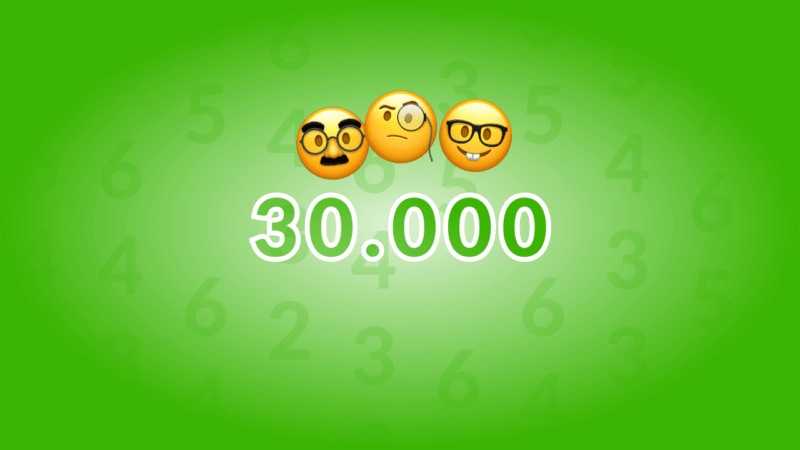
Kokenut ketterä tiimi on todennäköisesti toteuttanut uransa aikana muutamia satoja ketteriä retrospektiivejä. Se riittää siihen, että tiimin jäsenellä on intuitiivinen käsitys siitä, miten tehdä
Ehkä katsomaan meidän UKK tai ota meihin yhteyttä yhteydenottolomakkeella ja kerro meille, mitä kaipaat tältä sivulta.